루미아에서 Android 로 바꾸는 등 오래된 휴대폰에서 새 휴대폰을 사용하는 것은 흥미로운 일이다. 하지만 기존 Lumia 휴대폰의 모든 연락처를 새 Android 휴대폰으로 이전하는 것은 두 휴대폰의 운영 체제가 다르기 때문에 쉽지 않습니다. 기술에 대한 지식이 많지 않은 상태에서 이를 수행하는 것은 어려운 작업일 수 있습니다.
이 기사에서는 Lumia에서 Android 로 연락처를 전송하는 간단하고 안전한 두 가지 방법에 대해 설명합니다. 첫 번째 방법은 타사 도구인 Lumia에서 Android 로 전송을 통해 수행되고 두 번째 방법은 Google 계정을 통해 수행됩니다.
1부. 전화 전송을 사용하여 Lumia에서 Android 로 연락처 전송
2부. Outlook 및 Google 계정을 사용하여 Lumia에서 Android 로 연락처 전송
귀하의 삶을 쉽고 편안하게 만들기 위해, 원본 전화와 대상 전화가 다른 시스템을 기반으로 하더라도 빠르고 간단하게 데이터를 마이그레이션할 수 있는 전화 전송 이라는 전문적인 타사 도구를 소개합니다. 전화 전송을 사용하면 클릭 한 번으로 전화번호와 연락처 정보를 Lumia에서 Android 로 전송할 수 있습니다. 그 외에도 두 장치 간에 사진, 비디오, 캘린더, iMessage 및 음악을 쉽게 전송할 수도 있습니다.
전체 전송을 완료하는 데 10분도 채 걸리지 않습니다. Phone Transfer는 iPhone, iPad, iPod touch, Samsung, HTC, LG, Sony, Google, HUAWEI, Motorola, ZTE, Lumia 및 기타 휴대폰과 태블릿을 지원합니다. Lumia에서 Android 로 전송 - 전화 전송의 평가판을 다운로드하여 Lumia에서 Android 로 연락처를 전송하려면 아래 튜토리얼을 주의 깊게 따르십시오.
1단계. Lumia에서 Microsoft 계정으로 연락처 백업
먼저 Lumia 휴대폰의 콘텐츠를 Microsoft 계정에 백업하세요. 그렇게 하려면 Lumia 휴대폰의 시작 화면에서 모든 설정 > 백업 옵션을 탭하고 Microsoft 계정에 로그인한 후 백업하려는 연락처를 선택해야 합니다. 일반적으로 연락처는 Microsoft 계정에 자동으로 동기화됩니다.
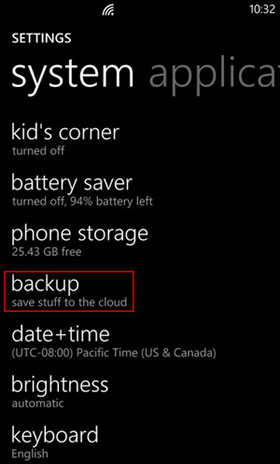
2단계. Lumia에서 Android 로 전송 도구 실행
컴퓨터에 전화 전송 도구를 다운로드, 설치 및 실행합니다. 기본 창이 나타나면 4가지 옵션이 표시되는 것을 볼 수 있습니다.

3단계. Android 휴대폰을 컴퓨터에 연결하세요.
USB 케이블을 통해 Android 휴대폰을 컴퓨터에 연결합니다. "백업에서 복원"으로 이동하여 옵션에서 OneDrive를 선택한 다음 OneDrive 계정에 로그인하고 프로그램이 백업 파일을 검색하도록 합니다.
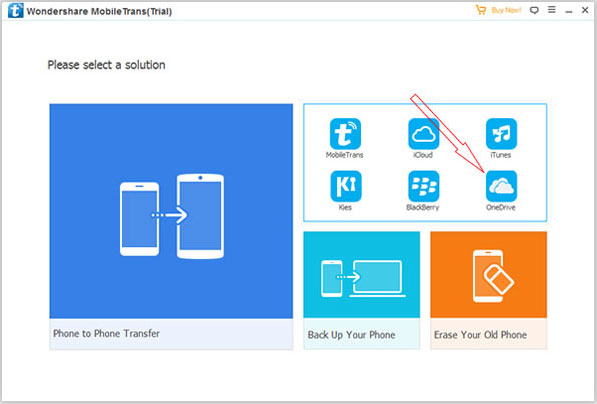
4단계. Lumia에서 Android 로 연락처 전송
OneDrive 계정에 로그인하면 프로그램이 OneDrive의 백업을 검색하고 Android 휴대폰에 복원하려는 파일 형식을 선택할 수 있는 기능을 제공합니다. "연락처"를 선택한 후 "전송 시작" 버튼을 클릭하면 잠시 후 모든 연락처가 Android 휴대폰으로 전송됩니다.
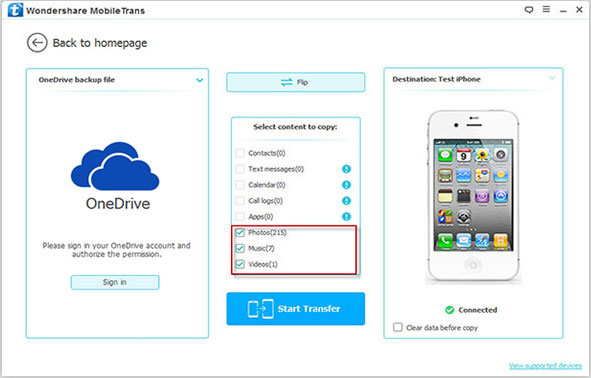
추가 도구를 다운로드하지 않고 Lumia 휴대폰에서 Android 휴대폰으로 연락처를 이동하려면 여기에서 다른 해결 방법을 시도해 볼 수 있습니다. 바로 Google 계정을 통해 연락처를 전송하는 것입니다. 수행해야 할 단계는 다음과 같습니다.
1부: Lumia 전화 연락처를 Outlook 계정에 동기화
1단계. Lumia 휴대폰을 켜고 "People" 앱을 선택한 다음, 화면 하단에서 "설정" 아이콘을 클릭하세요.
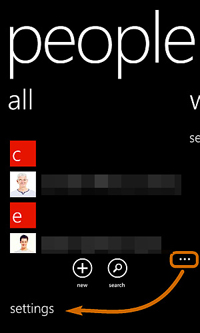
2단계. 다음 화면에서 "계정"을 탭하고 화면 하단으로 이동하여 "계정 추가"를 선택해야 합니다. 그러면 추가할 계정이 많은 새 창이 나타납니다. "Microsoft 계정"을 선택하고 Outlook 계정과 비밀번호로 로그인해야 합니다. 기다리시면 Lumia 휴대폰의 모든 연락처가 자동으로 이 Outlook 계정에 동기화됩니다.
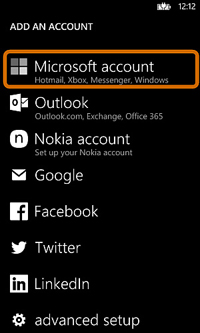
3단계. 웹 브라우저를 열고 https://login.live.com 페이지로 이동합니다. Lumia 휴대폰에서 사용한 것과 동일한 Microsoft 계정으로 Outlook 계정에 로그인하세요. 그 후에는 모든 연락처가 PC나 노트북에 동기화됩니다.
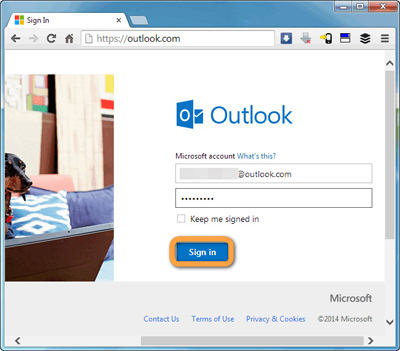
4단계. Outlook 계정에 성공적으로 로그인한 후 홈 화면에서 "사람"을 클릭하여 주소록을 불러와야 합니다. 주소록에서 Lumia에 저장한 모든 연락처를 볼 수 있습니다.
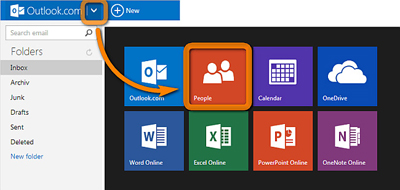
5단계. 상단 메뉴에서 "관리" 옵션을 클릭한 다음 드롭다운 목록에서 "Outlook.com 및 기타 서비스용으로 내보내기"를 선택합니다. 그런 다음 내보낸 .csv 파일을 저장할 위치를 선택해야 합니다.
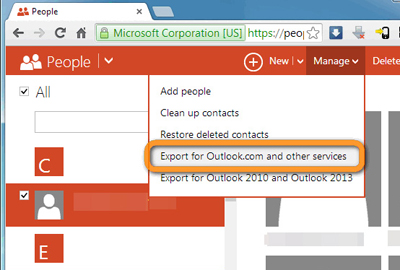
2부: Outlook에서 Android 휴대폰으로 연락처 가져오기
위의 모든 단계를 완료하면 모든 Lumia 연락처가 Outlook 계정에 성공적으로 동기화됩니다. 이제 Outlook 계정에서 Android 휴대폰으로 이러한 연락처를 가져오려면 아래 단계를 따라야 합니다.
1단계: 브라우저를 열고 www.gmail.com을 방문합니다. 그런 다음 이전에 사용했던 Gmail 계정으로 로그인해야 합니다. 다음 화면에서 Gmail을 클릭하고 "연락처"를 선택하세요.
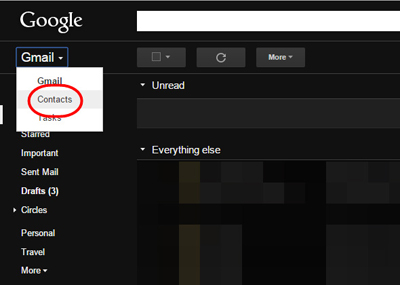
2단계: 화면 상단으로 이동하여 "더 보기" 옵션을 선택하여 메뉴 표시줄을 불러옵니다. 그런 다음 "가져오기"를 선택하세요.
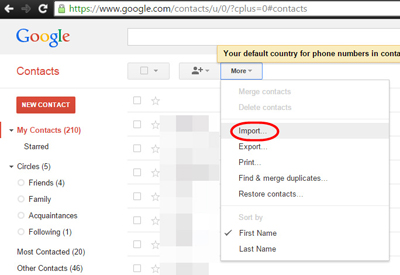
3단계: 이제 "파일 선택"을 클릭하고 방금 저장한 .csv 파일을 선택합니다. 그런 다음 "열기"를 클릭하여 파일을 업로드하세요.
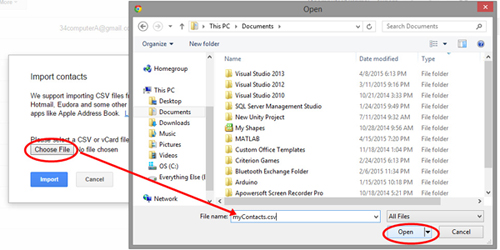
4단계: 이제 Lumia 휴대폰의 연락처가 모두 자동으로 Gmail 계정에 저장됩니다. 여러분이 해야 할 일은 Android 휴대폰에서 동일한 Gmail 계정으로 로그인하고 이러한 연락처를 Android 휴대폰에 동기화하는 것뿐입니다.
보시다시피 Outlook 및 Google 계정을 통해 Lumia에서 Android 로 연락처를 전송하는 데는 상당한 시간과 에너지가 소요됩니다. 첫 번째 방법을 사용하면 타사 도구를 다운로드할 필요가 없습니다. 전송을 쉽게 처리할 수 있도록 1부에서 언급한 전문적인 타사 도구를 소개합니다.
관련 기사:
[3가지 방법] iPhone에서 PC로 iBook을 전송하는 방법
Android 에서 Android 로의 데이터 전송 앱 상위 10개